AxWindowsMediaPlayer 主要属性与方法
Windows Media Player控件

BufferingTime 返回缓冲的时间(双精度型)
CanPreview 返回或设置当前显示的剪辑是能否被预览(逻辑型)
CanScan 返回或设置当前文件是否支持快进或快退(逻辑型)
CanSeek 返回或设置当前文件是否能搜索并定位到某个时间(逻辑型)
Rate 返回或设置回放帧频(双精度型)
ReadyState 返回控件是否准备就绪(ReadyStateConstant 值)
ReceivedPackets 返回已接收到的数据包的数量(长整型)
ReceptionQuality 返回最后 30 秒接收到的数据包的百分比(长整型)
RecoveredPackets 返回已转换的数据包的数量(长整型)
StreamCount 返回媒体帧的数量(长整型)
TransparentAtStart 返回或设置在开始播放之前和停止之后控件是否透明(逻辑型)
VideoBorder3D 返回或设置视频边框是否显示为 3D 效果(逻辑型)
VideoBorderColor 返回或设置视频边框的颜色(OLE_颜色)
DisplayBackColor 返回或设置显示面板的背景色(OLE_COLOR 值)
DisplayForeColor 返回或设置显示面板的前景色(OLE_COLOR 值)
DisplayMode 返回或设置显示面板是否用秒或帧的形式显示当前位置(MPDisplayModeConstants 值)
MarkerCount 返回文件书签的数量(长整型)
Mute 返回或设置控件是否播放声音(逻辑型)
OpenState 返回控件的内容源状态(长整型)
电脑如何设置WindowsMediaPlayer播放器

电脑如何设置Windows Media Player播放器
现在的电脑,只要下载过视频软件,就不会再用微软的Windows Media Player,但是,Windows Media Player自己会和系统一样进行更新,互动,还是占用了很多的CPU。
下面店铺就为大家介绍一下Windows Media Player策略设置的方法吧,欢迎大家参考和学习。
具体的设置方法和步骤:
第一步、我们在“开始”菜单的“附件”中点击“运行”,或者在键盘上同时按下“Win”键和“R”键,跳出“运行”窗口。
第二步、在运行窗口中,输入“gpedit.msc”点击“确定”,打开“本地组策略编辑器”窗口。
第三步、在“本地组策略编辑器”窗口,我们依次找到“计算机配置”-“管理模版”-“Windows组件”-“WindowsMedia Player”。
并点击该文件夹,查看右栏选项。
首先,我们在右栏找到“防止自动更新”点击“策略设置”。
其次,选择“已启用”单击“确定”按键。
首先,我们双击右栏的“不显示首次使用对话框”。
其次,选择“已启用”单击“确定”按键。
首先,我们双击右栏的“防止媒体共享”。
其次,选择“已启用”单击“确定”按钮即可。
后记:
通过Windows Media Player策略设置,我们可以把这个系统软件所占的空间降低到最少。
大家也可以根据相同办法进行设置其他系统软件。
在C#中播放音频文件和视频文件的方法

浅谈在C#中播放音频文件和视频文件的方法摘要:当今时代,多媒体技术迅速发展,人们在生活、学习、娱乐时的重要组成部分就是计算机。
随着计算机性能的逐渐提高,越来越多的多媒体应用出现在了用户的操作系统中。
该文介绍了在c#中如何添加windows media player组件以及该组件的主要属性和方法,并且介绍了如何利用该组件播放音频文件和视频文件。
关键词:音频视频组件中图分类号:tp37 文献标识码:a 文章编号:1674-098x(2013)03(c)-0-01近些年来,多媒体的应用随着网络技术的不断发展已经由单机模式走向了网络模式。
在视频、音频的播放中广泛地采用了网络的数字化流机制。
因为其特有的快速、高效、灵活等特点,得到各个领域用户的广泛青睐。
所以在开发具有视频、音频、图形和游戏等的应用程序时,可以使用visual c#创建基于windows media技术等多媒体组件的应用程序。
1 windows media player组件主要属性、方法在创健c#应用程序的过程中可以使用windows media player组件,这样应用程序就具备了视频和音频的播放功能。
此组件提供了多个方法和属性,用来对多媒体文件进行控制。
(1)url属性:要打开播放的文件的路径或者是超链接,也可以是本地的媒体文件。
(2)controls属性:主要用来控制当前播放的多媒体文件。
(3)play方法:播放音频、视频文件的功能。
(4)pause方法:暂停文件播放的功能。
(5)stop方法:停止文件播放的功能。
2 添加windows media player组件在使用windows media player组件播放音频文件和视频文件之前,必须添加windows media player组件。
具体步骤:(1)用鼠标右键单击“工具箱”,在弹出的快捷菜单中选择“选择项”命令。
(2)在出现的“选择工具箱”对话框中选择“com组件”标签。
windowsmediaplayer是什么

windowsmediaplayer是什么Windows Media Player是一款由微软公司开发的多媒体播放器,是Windows操作系统的默认播放器之一。
它可以播放多种音频和视频文件格式,并具有一系列功能和特点,使其成为广大用户首选的媒体播放工具之一。
本文将对Windows Media Player进行详细介绍,包括其功能、特点以及如何使用它来播放音频和视频文件。
Windows Media Player提供了一个直观和易于使用的用户界面,以便用户能够轻松地浏览和播放他们的音频和视频文件。
它支持广泛的音频和视频格式,包括MP3、WAV、WMA、MPEG、AVI、WMV等。
用户只需拖放文件到播放器窗口,即可开始播放。
该播放器具有一个强大的媒体库功能,可让用户轻松组织和管理他们的音频和视频文件。
用户可以通过添加文件夹或从CD导入音乐来扩充媒体库。
媒体库还能自动从Internet上获取歌曲信息和专辑封面,提供更丰富的音乐体验。
Windows Media Player提供了一系列控件和调节选项,以便用户对音频和视频进行个性化调整。
用户可以通过调整音量、均衡器和音效设置来改善音质,通过调整亮度、对比度和饱和度来优化视频画面。
此外,该播放器还提供了循环播放、随机播放和播放列表等功能,以满足不同用户的需求。
此外,Windows Media Player还支持在线媒体流。
用户可以通过添加网络媒体服务器或访问在线流媒体平台,如YouTube和Netflix,直接在播放器中播放在线音频和视频内容。
这使得用户可以在一个应用程序中集中管理所有媒体资源,无需切换到其他平台。
Windows Media Player还具有一些额外的功能,如刻录光盘和同步到便携设备。
用户可以使用该播放器将音乐和视频文件刻录到CD或DVD上,并创建个人音乐合辑或备份重要数据。
此外,用户还可以将音乐和视频同步到支持的便携设备,如iPod和Android手机,使他们在任何地方都能享受到自己喜欢的媒体内容。
AxWindowsMediaPlayer的详细用法

AxWindowsMediaPlayer的详细用法发布时间:2009-9-30 10:49:23 被阅览数:598次文字大小:〖大中小〗属性/方法名:说明:[基本属性]URL:String; 指定媒体位置,本机或网络地址uiMode:String; 播放器界面模式,可为Full, Mini, None, InvisibleplayState:integer; 播放状态,1=停止,2=暂停,3=播放,6=正在缓冲,9=正在连接,10=准备就绪switch (e.newState){case 0: // UndefinedcurrentStateLabel.Text = "Undefined";break;case 1: // StoppedcurrentStateLabel.Text = "Stopped";break;case 2: // PausedcurrentStateLabel.Text = "Paused";break;case 3: // PlayingcurrentStateLabel.Text = "Playing";break;case 4: // ScanForwardcurrentStateLabel.Text = "ScanForward";break;case 5: // ScanReversecurrentStateLabel.Text = "ScanReverse";break;case 6: // BufferingcurrentStateLabel.Text = "Buffering";break;case 7: // WaitingcurrentStateLabel.Text = "Waiting";break;case 8: // MediaEndedcurrentStateLabel.Text = "MediaEnded";break;case 9: // TransitioningcurrentStateLabel.Text = "Transitioning";break;case 10: // ReadycurrentStateLabel.Text = "Ready";break;case 11: // ReconnectingcurrentStateLabel.Text = "Reconnecting";break;case 12: // LastcurrentStateLabel.Text = "Last";break;default:currentStateLabel.Text = ("Unknown State: " + e.newState.ToString());break;enableContextMenu:Boolean; 启用/禁用右键菜单fullScreen:boolean; 是否全屏显示[controls] wmp.controls //播放器基本控制controls.play; 播放controls.pause; 暂停controls.stop; 停止controls.currentPosition:double; 当前进度controls.currentPositionString:string; 当前进度,字符串格式。
WindowsMediaPlayer网页播放器及其参数含义
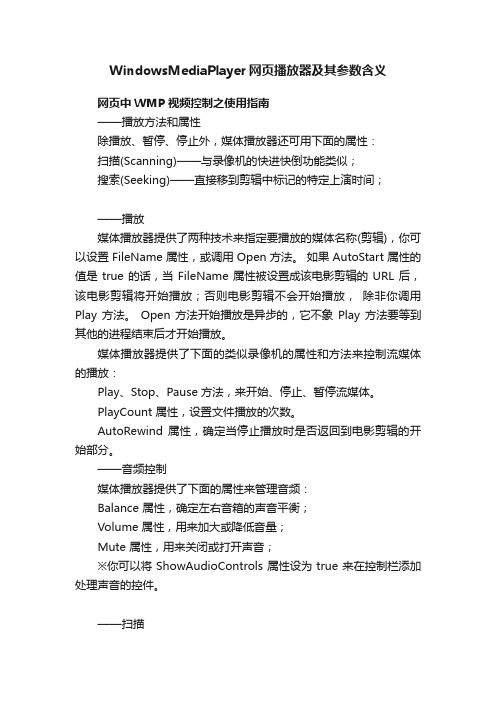
WindowsMediaPlayer网页播放器及其参数含义网页中WMP视频控制之使用指南——播放方法和属性除播放、暂停、停止外,媒体播放器还可用下面的属性:扫描(Scanning)——与录像机的快进快倒功能类似;搜索(Seeking)——直接移到剪辑中标记的特定上演时间;——播放媒体播放器提供了两种技术来指定要播放的媒体名称(剪辑),你可以设置 FileName 属性,或调用 Open 方法。
如果 AutoStart 属性的值是 true 的话,当 FileName 属性被设置成该电影剪辑的 URL 后,该电影剪辑将开始播放;否则电影剪辑不会开始播放,除非你调用Play 方法。
Open 方法开始播放是异步的,它不象Play 方法要等到其他的进程结束后才开始播放。
媒体播放器提供了下面的类似录像机的属性和方法来控制流媒体的播放:Play、Stop、Pause 方法,来开始、停止、暂停流媒体。
PlayCount 属性,设置文件播放的次数。
AutoRewind 属性,确定当停止播放时是否返回到电影剪辑的开始部分。
——音频控制媒体播放器提供了下面的属性来管理音频:Balance 属性,确定左右音箱的声音平衡;Volume 属性,用来加大或降低音量;Mute 属性,用来关闭或打开声音;※你可以将 ShowAudioControls 属性设为 true 来在控制栏添加处理声音的控件。
——扫描媒体播放器提供了下面的属性用以扫描:FastForward 方法,快进;FastReverse 方法,快倒;Rate属性,改变播放速率;※要想使电影剪辑能被扫描,必须将 CanScan 和 AllowScan 属性设为 true。
——搜索用于搜索的属性有:MarkerCount 属性,指剪辑中标记的总数量;CurrentMaker、GetMarkerName、GetMarkerTime 方法,用于返回标记信息;MarkerHit 事件,当遇到标记时触发;CurrentPosition 属性,当前位置(用秒度量),可用来将播放头移到剪辑中指定的点;PositionChange 事件,当设置 CurrentPosition 属性时触发;※要想搜索到任意的时间,必须将 CanSeek 属性设为 true,要想搜索到标记点,必须将 CanSeekToMarkers 属性设为 true。
如何使用WindowsMediaPlayer进行音乐和视频播放

如何使用WindowsMediaPlayer进行音乐和视频播放第一章:WindowsMediaPlayer的介绍WindowsMediaPlayer是由微软公司开发的一款媒体播放软件,它支持播放音乐和视频文件,并提供了丰富的功能和调节选项,适用于Windows操作系统。
通过WindowsMediaPlayer,用户可以方便地播放各种格式的音乐和视频文件,同时还可以管理和组织自己的媒体库。
第二章:安装和启动WindowsMediaPlayer要使用WindowsMediaPlayer播放音乐和视频文件,首先需要安装该软件。
用户可以在微软官方网站上下载安装程序,然后按照安装提示进行操作。
安装完成后,在开始菜单中可以找到WindowsMediaPlayer的快捷方式。
双击快捷方式或者在搜索栏中输入“WindowsMediaPlayer”,即可启动该软件。
第三章:添加媒体文件到WindowsMediaPlayer在WindowsMediaPlayer的界面中,可以通过多种方式添加音乐和视频文件到媒体库。
首先,可以通过“文件”菜单中的“添加到库”选项,选择要添加的文件或者文件夹。
其次,还可以直接将文件拖拽到WindowsMediaPlayer的主界面。
添加完成后,所有的媒体文件都会被组织到媒体库中。
第四章:播放音乐文件在媒体库中选择一首音乐文件,双击该文件,或者点击播放按钮,WindowsMediaPlayer就会开始播放该音乐文件。
播放过程中,可以使用播放控制按钮进行暂停、停止、上一个曲目、下一个曲目等操作。
此外,可以通过音量控制按钮调节音量大小,通过进度条控制按钮快进和快退。
第五章:播放视频文件在媒体库中选择一个视频文件,双击该文件,或者点击播放按钮,WindowsMediaPlayer就会开始播放该视频文件。
与音乐文件播放类似,可以使用播放控制按钮进行暂停、停止、上一个视频、下一个视频等操作。
调节音量和进度的方式也与音乐播放一致。
Windows Media Player——axWindowsMediaPlayer控件研究
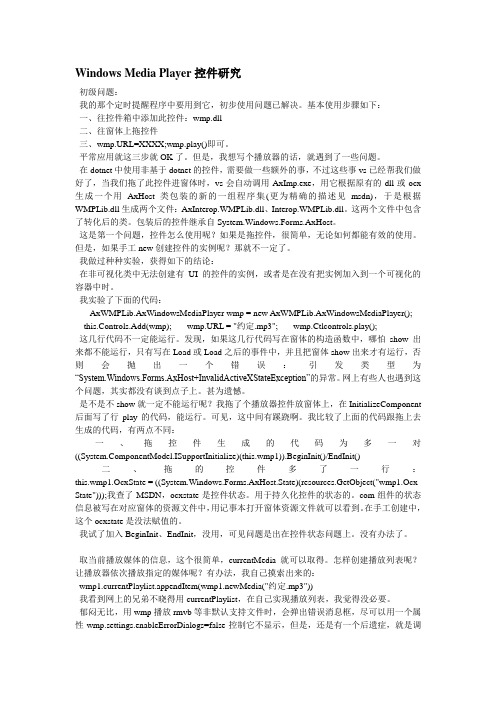
Windows Media Player控件研究初级问题:我的那个定时提醒程序中要用到它,初步使用问题已解决。
基本使用步骤如下:一、往控件箱中添加此控件:wmp.dll二、往窗体上拖控件三、wmp.URL=XXXX;wmp.play()即可。
平常应用就这三步就OK了。
但是,我想写个播放器的话,就遇到了一些问题。
在dotnet中使用非基于dotnet的控件,需要做一些额外的事,不过这些事vs已经帮我们做好了,当我们拖了此控件进窗体时,vs会自动调用AxImp.exe,用它根据原有的dll或ocx 生成一个用AxHost类包装的新的一组程序集(更为精确的描述见msdn),于是根据WMPLib.dll生成两个文件:AxInterop.WMPLib.dll、Interop.WMPLib.dll。
这两个文件中包含了转化后的类。
包装后的控件继承自System.Windows.Forms.AxHost。
这是第一个问题,控件怎么使用呢?如果是拖控件,很简单,无论如何都能有效的使用。
但是,如果手工new创建控件的实例呢?那就不一定了。
我做过种种实验,获得如下的结论:在非可视化类中无法创建有UI的控件的实例,或者是在没有把实例加入到一个可视化的容器中时。
我实验了下面的代码:AxWMPLib.AxWindowsMediaPlayer wmp = new AxWMPLib.AxWindowsMediaPlayer(); this.Controls.Add(wmp); wmp.URL = "约定.mp3"; wmp.Ctlcontrols.play();这几行代码不一定能运行。
发现,如果这几行代码写在窗体的构造函数中,哪怕show出来都不能运行,只有写在Load或Load之后的事件中,并且把窗体show出来才有运行,否则会抛出一个错误:引发类型为“System.Windows.Forms.AxHost+InvalidActiveXStateException”的异常。
Windows Media Player SDK学习笔记

Windows Media Player SDK学习笔记(二) Windows Media Pl 2010-04-26 11:50:46 阅读113 评论0 字号:大中小订阅windows media player 控件的常用属性及方法属性/方法名:说明:[基本属性]Windows Media Pl 2010-04-26 11:51:56 阅读104 评论0 字号:大中小订阅Windows Media Player 播放控制:通过js控制播放器的播放,停止,暂停,快进,快退,以及音量调节,跳转,显示当前位置,版本信息等.完整代码如下:< !DOCTYPE html PUBLIC “-//W3C//DTD XHTML 1.0 Transitiona l//EN”“/TR/xhtml1/DTD/xhtml1-transitional.dtd”><html xmlns=”/1999/xhtml” ><head><title>Untitled Page</title><script language=”Javascript” type=”text/javascript”>function StartMeUp(){Player.controls.play()}function ShutMeDown(){Player.controls.stop()}function Pause(){Player.controls.pause()}function Forward(){Player.controls.fastForward()}function reverse(){Player.controls.fastReverse()}function SetPlayMode(value){Player.settings.setMode(value,true)}function ChangeuiMode(value){Player.uiMode=value;}function AjustSound(){if(==”turnup” && Player.settings.volume< =100){Player.settings.volume+=10}if(==”turndown” && Player.settings.volume>=0){Player.settings.volume-=10}}//到指定位置播放function playposition(){Player.controls.currentPosition = document.getElementById(“txtPosition”).value;}</script></head><body><object id=”Player” width=”300″ height=”300″classid=”CLSid:6BF52A52-394A-11D3-B153-00C04F79FAA6″><param name=”URL” value=”郭富城-爱情.wmv”/><param name=”autoStart” value=”1″/><param name=”balance” value=”0″/><param name=”baseURL” value=”"/><param name=”captioningid” value=”"/><param name=”currentPosition” value=”0″/><param name=”currentMarker” value=”0″/><param nam e=”defaultFrame” value=”0″/><param name=”enabled” value=”1″/><param name=”enableErrorDialogs” value=”0″/><param name=”enableContextMenu” value=”1″/><param name=”fullScreen” value=”0″/><param name=”invokeURLs” value=”1″/><param name=”mute” value=”0″/><param name=”playCount” value=”1″/><param name=”rate” value=”1″/><param name=”SAMIStyle” value=”"/><param name=”SAMILang” value=”"/><param name=”SAMIFilename” value=”"/><param name=”stretchToFit” value=”0″/><param name=”uiMode” value=”full”/><param name=”volume” value=”100″/><param name=”windowlessVideo” value=”0″/></object><br /><input type=”button” name=”BtnPlay” value=”播放” onclick=”StartMeUp()”/><input type=”button” name=”BtnStop” value=”停止” onclick=”ShutMeDown()”/> <input type=”button” name=”BtnPause” value=”暂停” onclick=”Pause()”/><input type=”button” name=”BtnForw” value=”快进” onclick=”Forward()”/><input type=”button” name=”BtnReve” value=”快退” onclick=”reverse()”/><br />调节声音:<input name=”turnup” type=”button” id=”turnup” value=”+” onclick=”AjustSound()”/> <input name=”turndown” type=”button” id=”turndown” value=”-” onclick=”AjustSound()”/><br /><br /><input type=”button” onclick=”alert(Player.versionInfo);” value=”播放器版本”/><input type=”button” onclick=”alert(Player.controls.currentPosition);” value=”获取当前位置”/>跳到<input type=”text” id=”txtPosition” size=”5″ value=”30″/>秒播放<input type=”button” onclick=”playposition();” value=”确定”/></body></html>转载请注明: 来源于何草不黄的博客/也可以直接下载:demoForControl相关视频文件,不是必须的.可以随意替换.郭富城-爱情Windows Media Player SDK学习笔记(三)补充Windows Media Pl 2010-04-26 11:52:25 阅读88 评论0 字号:大中小订阅//声道function balance(){switch (Player.settings.balance){case 0:Player.settings.balance = 100;playerinfo.innerHTML = ‘左声道’;break;case 100:Player.settings.balance = -100;playerinfo.innerHTML = ‘右声道’;break;case -100:Player.settings.balance = 0;playerinfo.innerHTML = ‘全声道’;break;default :Player.settings.balance = 0;playerinfo.innerHTML = ‘全声道’;break;}}</script><script language = “JavaScript” type=”text/javascript” for = “Player” event =“playstatechange(newstate)”>switch (newstate){case 1:playerinfo.innerHTML = “停止”;break;case 2:playerinfo.innerHTML = “暂停”;break;case 3:playerinfo.innerHTML = “正在播放”;break;case 4:playerinfo.innerHTML = “4″;break;case 5:playerinfo.innerHTML = “5″;break;case 6:pl ayerinfo.innerHTML = “正在缓冲…”;break;case 7:playerinfo.innerHTML = “7″;break;case 8:playerinfo.innerHTML = “8″;break;case 9:playerinfo.innerHTML = “正在连接…”;break;case 10:playerinfo.innerHTML = “准备就绪。
Windows Media Player控件属性、方法、事件

播放器编号1clsid:22D6F312-B0F6-11D0-94AB-0080C74C7E95属性:==================================AllowChangeDisplaySize 返回或设置最终用户是否能设置显示尺寸(逻辑型)AllowScan 返回或设置是否允许扫描(逻辑型)AnimationAtStart 返回或设置控件开始播放之前是否先播放一个动画序列(逻辑型) AudioStream 返回或设置音频流的编号(用于多音频流的剪辑,默认为-1)(长整型) AutoRewind 返回或设置媒体文件播放完毕后是否自动回绕(逻辑型)AutoSize 返回或设置是否自动调整控件大小来适应载入的媒体(逻辑型)AutoStart 返回或设置在载入媒体文件之后是否自动开始播放(逻辑型)Balance 返回或设置指定立体声媒体文件的播放声道(-10000为左声道,10000为右声道,0为立体声)(长整型)Bandwidth 返回或设置当前文件的带宽(长整型)BaseURL 返回基本的HTTP URL(字符串)BufferingCount 返回媒体文件回放时缓冲的总时间(长整型)BufferingProgress 返回缓冲完成的百分比(长整型)BufferingTime 返回缓冲的时间(双精度型)CanPreview 返回或设置当前显示的剪辑是能否被预览(逻辑型)CanScan 返回或设置当前文件是否支持快进或快退(逻辑型)CanSeek 返回或设置当前文件是否能搜索并定位到某个时间(逻辑型) CanSeekToMarkers 返回或设置文件是否支持搜索到标签(逻辑型)CaptioningID 返回在标题中显示的帧或控件的名称(字符串)ChannelDescription 返回电台的描述(字符串)ChannelName 返回电台的名称(字符串)ChannelURL 返回电台的元文件的位置(字符串)ClickToPlay 返回或设置是否可以通过点击图像暂停或播放剪辑(逻辑型)ClientID 返回客户端唯一的标识符(字符串)CodecCount 返回文件使用的可安装的codecs 的个数(长整型)ContactAddress 返回电台的联系地址(字符串)ContactEmail 返回电台的联系电子邮件地址(字符串)ContactPhone 返回电台的联系电话(字符串)CreationDate 返回剪辑的创建日期(日期型)CurrentMarker 返回或设置当前书签号码(长整型)CurrentPosition 返回或设置剪辑的当前位置(双精度型)CursorType 返回或设置指针类型(长整型)DefaultFrame 返回或设置控件的默认目标Http 帧(字符串)DisplayBackColor 返回或设置显示面板的背景色(OLE_COLOR 值)DisplayForeColor 返回或设置显示面板的前景色(OLE_COLOR 值)DisplayMode 返回或设置显示面板是否用秒或帧的形式显示当前位置(MPDisplayModeConstants 值)DisplaySize 返回或设置图像显示窗口的大小(MPDisplaySizeConstant 值)Duration 返回或设置剪辑剪辑的播放时间(双精度型)EnableContextMenu 返回或设置是否允许使用上下文菜单(逻辑型)Enabled 返回或设置控件是否可用(逻辑型)EnableFullScreenControls 返回或设置全屏幕控制是否可用(逻辑型) EnablePositionControls 返回或设置位置控制是否可用(逻辑型)EnableTracker 返回或设置搜索栏控制是否可用(逻辑型)ErrorCode 返回当前错误代码(长整型)ErrorCorrection 返回当前剪辑的错误修正类型(长整型)ErrorDescription 返回当前错误的描述(字符串)FileName 返回或设置要播放的剪辑的文件名称(字符串)HasError 返回控件是否发生错误(逻辑型)HasMultipleItems 返回或设置控件是否包含某些多重项目的内容(逻辑型) ImageSourceHeight 返回或设置当前剪辑的原始图像高度(长整型)ImageSourceWidth 返回或设置当前剪辑的原始图像宽度(长整型)InvokeURLs 返回或设置URL 是否自动发送请求(逻辑型)IsBroadcast 返回或设置源是否进行广播(逻辑型)IsDurationValid 返回或设置持续时间值是否有效(逻辑型)Language 返回或设置用于本地化语言支持的当前区域语言(长整型)LostPackets 返回丢失的数据包数量(长整型)MarkerCount 返回文件书签的数量(长整型)Mute 返回或设置控件是否播放声音(逻辑型)OpenState 返回控件的内容源状态(长整型)PlayCount 返回或设置一个剪辑播放的次数(长整型)PlayState 返回控件的当前操作状态(长整型)PreviewMode 返回或设置控件是否处在预览模式(逻辑型)Rate 返回或设置回放帧频(双精度型)ReadyState 返回控件是否准备就绪(ReadyStateConstant 值)ReceivedPackets 返回已接收到的数据包的数量(长整型)ReceptionQuality 返回最后30 秒接收到的数据包的百分比(长整型) RecoveredPackets 返回已转换的数据包的数量(长整型)SAMIFileName 返回或设置closed-captioning 文件名(字符串)SAMILang 返回或设置closed captioning 语言(字符串)SAMIStyle 返回或设置closed captioning 风格(字符串)SelectionEnd 返回或设置流的结束位置(双精度型)SelectionStart 返回或设置流的起始位置(双精度型)SendErrorEvents 返回或设置控件是否发送错误事件(逻辑型)SendKeyboardEvents 返回或设置控件是否发送键盘事件(逻辑型) SendMouseClickEvents 返回或设置控件是否发送鼠标单击事件(逻辑型) SendMouseMoveEvents 返回或设置控件是否发送鼠标移动事件(逻辑型) SendOpenStateChangeEvents 返回或设置控件是否发送打开状态改变事件(逻辑型) SendPlayStateChangeEvents 返回或设置控件是否发送播放状态改变事件(逻辑型)SendWarningEvents 返回或设置控件是否发送警告事件(逻辑型)ShowAudioControls 返回或设置是否显示音频控制(逻辑型)ShowCaptioning 返回或设置是否显示字幕(逻辑型)ShowControls 返回或设置控制面板是否可见(逻辑型)ShowDisplay 返回或设置是否显示显示面板(逻辑型)ShowGotoBar 返回或设置是否显示跳转栏(逻辑型)ShowPositionControls 返回或设置是否显示位置控制(逻辑型)ShowStatusBar 返回或设置是否显示状态栏(逻辑型)ShowTracker 返回或设置是否显示搜索栏(逻辑型)SourceLink 返回内容文件的路径(字符串)SourceProtocol 返回用于接收数据的协议(长整型)StreamCount 返回媒体帧的数量(长整型)TransparentAtStart 返回或设置在开始播放之前和停止之后控件是否透明(逻辑型) VideoBorder3D 返回或设置视频边框是否显示为3D 效果(逻辑型)VideoBorderColor 返回或设置视频边框的颜色(OLE_颜色)VideoBorderWidth 返回或设置视频边框的宽度(长整型)V olume 返回或设置音量(长整型)[controls] wmp.controls //播放器基本控制controls.play; 播放controls.pause; 暂停controls.stop; 停止controls.currentPosition:double; 当前进度controls.currentPositionString:string; 当前进度,字符串格式。
C#_axWindowsMediaPlayer制作播放器

}
//播放
axWindowsMediaPlayer1.Ctlcontrols.play();
}
//播放视频
private void button1_Click(object sender, EventArgs e)
{
InitializeComponent();
}
private void Form1_Load(object sender, EventArgs e)
{
//this.axWindowsMediaPlayer1.uiMode = "none";//右键axWindowsMediaPlayer1--属性--常规--控件布局--选择模式--None
string sourceURL = this.axWindowsMediaPlayer1.currentMedia.getItemInfo("sourceURL");//原始地址
MessageBox.Show("持续时间:"+Duration+"||"+"媒体标题:"+Title+"||"+"艺术家:"+Author+"||"+"版权信息:"+Copyright+"||"+"媒体内容描述:"+Description+"||"+"文件大小:"+FileSize+"||"+"文件类型:"+FileType+"||"+"原始地址:"+sourceURL);
学会使用WindowsMediaPlayer播放与管理音乐

学会使用WindowsMediaPlayer播放与管理音乐WindowsMediaPlayer是Windows操作系统内置的一款功能强大的媒体播放器软件,它能够播放多种音频和视频格式文件,并且提供了丰富的音乐管理功能。
本文将详细介绍如何学会使用WindowsMediaPlayer来播放和管理音乐文件。
第一章:安装与基本设置1.1 下载与安装WindowsMediaPlayer首先,我们需要从官方网站或者其他可靠的下载平台上下载WindowsMediaPlayer的安装包。
下载完成后,双击安装包进行安装。
按照安装向导的提示,选择安装路径和其他设置,最后完成安装即可。
1.2 配置播放器界面安装完成后,我们打开WindowsMediaPlayer,可以看到默认的播放器界面。
通过调整界面布局,我们可以自定义自己喜欢的界面风格。
点击“工具”选项,选择“选项”,在“播放器”选项卡中,我们可以调整界面的颜色、显示方式、视图模式等。
1.3 设置文件关联为了方便使用WindowsMediaPlayer来播放音乐文件,我们可以设置音乐文件的关联。
在“工具”选项中选择“选项”,切换到“文件类型”选项卡,选择要关联的音乐文件类型,点击“应用”按钮即可。
第二章:播放音乐文件2.1 导入音乐文件首先,我们需要在计算机中存储音乐文件。
可以从互联网上下载音乐文件,或者通过传输数据线将音乐文件从其他设备(如手机、MP3)中导入到计算机中。
然后,我们在WindowsMediaPlayer的菜单中选择“文件-添加文件到库”或者“文件-添加文件夹到库”,将音乐文件导入到WindowsMediaPlayer的媒体库中。
2.2 播放音乐文件在导入音乐文件后,我们可以通过以下方法播放音乐文件:- 单击左侧的“媒体库”,展开音乐分类,选择要播放的音乐文件,然后双击文件进行播放。
- 在Windows资源管理器中选择要播放的音乐文件,右键单击文件,选择“使用WindowsMediaPlayer打开”来直接播放音乐文件。
Windows Media Player 入门

Windows Media Player 入门Windows Media Player 提供了直观易用的界面,您可以播放数字媒体文件、整理数字媒体收藏集、将您喜爱的音乐刻录成 CD、从 CD 翻录音乐,将数字媒体文件同步到便携设备,并可从在线商店购买数字媒体内容。
启动 Windows Media Player若要打开 Windows Media Player,请单击「开始」按钮,单击“所有程序”,然后单击 Windows Media Player。
返回页首可通过以下两种模式来享受您的媒体:“播放机库”模式和“正在播放”模式使用 Windows Media Player,您可以在以下两种模式之间进行切换:“播放机库”模式(通过此模式,您可以全面控制播放机的大多数功能)、“正在播放”模式(提供最适合播放的简化媒体视图)。
若要从“播放机库”转至“正在播放”模式,只需单击播放机右下角的“切换到正在播放”按钮。
若要返回到播放机库,请单击播放机右上角的“切换到媒体库”按钮。
播放机库在播放机库中,您可以访问并整理您的数字媒体收藏集。
在导航窗格中,您可以选择要在细节窗格中查看的类别(如音乐、图片或视频)。
例如,若要查看您所有的按流派整理的音乐,双击“音乐”,然后单击“流派”。
然后,将项目从细节窗格拖动到列表窗格,以创建播放列表、刻录 CD 或 DVD,或与设备同步(如便携式音乐播放机)。
当在播放机库中的各种视图之间进行转换时,您可以使用播放机左上角的“后退”和“前进”按钮,以返回到之前的视图。
“后退”和“前进”按钮在“正在播放”模式中,您可以观看 DVD 和视频,或查看当前正在播放的音乐。
您可以决定仅查看当前正在播放的项目,也可以通过右键单击播放机,然后单击“显示列表”来查看可播放的项目集。
“正在播放”模式若要查找有关“播放机库”模式和“正在播放”模式中可执行的任务的详细信息,请单击以下部分下面的链接:播放机库使用播放机库执行以下任一操作:∙播放音频或视频文件∙查找 Windows Media Player 媒体库中的项目∙将项目添加到 Windows Media Player 媒体库∙删除 Windows Media Player 媒体库中的项目∙在 Windows Media Player 中创建或更改自动播放列表∙添加或编辑 Windows Media Player 中的媒体信息正在播放使用“正在播放”模式执行以下任一操作:∙通过 Windows Media Player 播放 CD 或 DVD∙在 Windows Media Player 中无序播放和重复播放项∙更改 Windows Media Player 中的音量设置∙在 Windows Media Player 中切换显示模式返回页首从任务栏播放您还可以在播放机处于最小化时控制播放机。
VB.NET中的AxWindowsMediaPlayer

中的AxWindowsMediaPlayer打开媒体文件并播放:Dim filePath As StringWith Me.OpenFileDialog1.Title = "打开语音文件".CheckPathExists = True.CheckFileExists = True.Multiselect = False.Filter = "mp3文件(*.mp3)|*.mp3|所有文件(*.*)|*.*"If .ShowDialog = DialogResult.Cancel ThenExit SubEnd IffilePath = .FileNameEnd WithMe.Text = "PC复读机-文件 " & filePathAxWindowsMediaPlayer1.URL = filePathTryMe.AxWindowsMediaPlayer1.Ctlcontrols.play()Catch ex As ExceptionMsgBox("对不起,不能播放此格式语音文件", MsgBoxStyle.OKOnly, "PC复读机")Exit SubEnd Try注意:AxWindowsMediaPlayer1.URL 中URL是表示要播放的文件名,取消了原来的Name属性.AxWindowsMediaPlayer1.Ctlcontrols.play()播放,同样还有Pause,Stop等其他属性.AxWindowsMediaPlayer1.settings.balance表示媒体播放的声道设置,0表示均衡,-1和1表示左右声道.AxWindowsMediaPlayer1.currentMedia.duration 表示要播放的文件的时间长度.可用它获取文件长度.AxWindowsMediaPlayer1.Ctlcontrols.currentPosition表示正在播放的文件的当前播放位置,可用这个属性来对媒体文件进行前进后退等设置.如AxWindowsMediaPlayer1.Ctlcontrols.currentPosition+1 表示前进1个时间单位.AxWindowsMediaPlayer1.settings.rate播放速率,一般乘以16后再显示kbps单位.注意:在上面程序中,如果在后面加上一个:msgbox(AxWindowsMediaPlayer1.currentMedia.duration.T o String )则显示结果很可能为0,因此,这时候很可能获取不到文件的播放时间长度,容易出错。
WINDOWS MEDIA PLAYER控件的使用方法

摘要:本文主要介绍了对Windows Media Player控件的使用方法,并在此基础上完成个性化媒体播放程序的设计实现。
关键字:ActiveX控件;多媒体;窗体半透明;热键引言多媒体播放软件现在几乎成为每一台家用计算机的装机必备软件,比较流行的有RealOne Player、Windows Media Player以及国产软件金山影霸等等,通过这些软件能够播放RM、RMVB、MP3、MPEG、DAT等多种格式的多媒体文件。
虽然这些商业软件在功能上已经做的相当完备,但由于其产品开发是面向大多数普通消费者的,正所谓众口难调,这类软件很难做到符合每一个消费者的口味。
而作为一名程序员,完全可以利用自身的技术优势来对其进行改造,以设计出为自己量身订做的媒体播放软件,改造后的软件在使用时将更符合自己的使用习惯。
本文即以Windows Media Player9.0为例讲述如何将其改造为个性化的媒体播放软件。
对Windows Media Player控件的基本控制在安装了Windows Media Player9.0后,一个Windows Media Player ActiveX控件也同时被安装到系统并完成注册。
该控件为开发人员提供了Windows Media Player9.0具备的绝大部分功能,能够通过该控件比较轻松的实现对Windows Media Player9.0的二次开发。
为使用该控件,首先要将其添加到工程。
点击“Project”下“Add to Project”弹出的“Components and Controls…”子菜单,并从弹出对话框中进入“Registered ActiveX Controls”目录查找并添加Windows Media Player控件到工程。
这时以CWMP开头的17个类将被添加到工程。
在资源视图中将控件拖动到用来播放多媒体的对话框上并通过ClassWizard将控件与CWMPPlayer4类对象建立关联。
优化WindowsMediaPlayer的视频播放设置

优化WindowsMediaPlayer的视频播放设置优化Windows Media Player视频播放设置Windows Media Player(以下简称WMP)是Windows操作系统自带的多媒体播放器,它可以播放各种视频和音频文件。
然而,有时候我们可能会遇到视频播放不流畅、画面模糊或缺失等问题。
为了提升WMP的视频播放质量和用户体验,我们可以进行一些设置调整。
本文将介绍如何优化Windows Media Player的视频播放设置。
一、选择合适的解码器解码器是播放器的核心组件,它负责将视频文件进行解码并显示在屏幕上。
WMP自带了一些常用的解码器,但并不包含所有格式的解码器。
为了避免视频画面模糊或者无法播放的情况,我们可以安装第三方解码器。
1. 首先,确保你的系统已经安装了常用的解码器包,如K-Lite Codec Pack或Combined Community Codec Pack。
这些解码器包含了许多常见的视频格式所需的解码器。
2. 下载并安装所需的解码器包。
在安装过程中可以按照默认设置进行即可。
3. 安装完成后,重新启动电脑,然后再次打开WMP,尝试播放之前出现问题的视频文件。
二、调整视频渲染器视频渲染器负责将解码后的视频进行显示。
默认情况下,WMP使用DirectShow视频渲染器。
然而,有时候这个渲染器可能不能很好地适应某些视频文件,从而导致播放画面有问题。
1. 在WMP的菜单栏中,点击“工具”->“选项”。
2. 在选项窗口中,选择“性能”选项卡。
3. 在“显示设置”部分,点击“高级”按钮。
4. 在“视频渲染器”下拉菜单中,选择另一个可选项,例如“Overlay Mixer”或“Enhanced Video Renderer”。
5. 点击“应用”和“确定”按钮保存更改。
6. 重新打开之前有问题的视频文件进行播放,查看是否有改善。
三、调整视频显示设置除了解码器和渲染器外,WMP还提供了一些视频显示设置,可以根据个人喜好和需求进行调整。
windowsmediaplayer控件属性

属性/方法名:说明:[基本属性]URL:String; 指定媒体位置,本机或网络地址uiMode:String; 播放器界面模式,可为Full, Mini, None, InvisibleplayState:integer; 播放状态,1=停止,2=暂停,3=播放,6=正在缓冲,9=正在连接,10=准备就绪enableContextMenu:Boolean; 启用/禁用右键菜单fullScreen:boolean; 是否全屏显示[controls] wmp.controls //播放器基本控制controls.play; 播放controls.pause; 暂停controls.stop; 停止controls.currentPosition:double; 当前进度controls.currentPositionString:string; 当前进度,字符串格式。
如“00:23”controls.fastForward; 快进controls.fastReverse; 快退controls.next; 下一曲controls.previous; 上一曲[settings] wmp.settings //播放器基本设置settings.volume:integer; 音量,0-100settings.autoStart:Boolean; 是否自动播放settings.mute:Boolean; 是否静音settings.playCount:integer; 播放次数[currentMedia] wmp.currentMedia //当前媒体属性currentMedia.duration:double; 媒体总长度currentMedia.durationString:string; 媒体总长度,字符串格式。
如“03:24”currentMedia.getItemInfo(const string); 获取当前媒体信息"Title"=媒体标题,"Author"=艺术家,"Copyright"=版权信息,"Description"=媒体内容描述,"Duration"=持续时间(秒),"FileSize"=文件大小,"FileType"=文件类型,"sourceURL"=原始地址currentMedia.setItemInfo(const string); 通过属性名设置媒体信息:string; 同currentMedia.getItemInfo("Title")[currentPlaylist] wmp.currentPlaylist //当前播放列表属性currentPlaylist.count:integer; 当前播放列表所包含媒体数currentPlaylist.Item[integer]; 获取或设置指定项目媒体信息,其子属性同wmp.currentMedia。
vb中WindowsMediaPlayer的常用属性和方法

vb中WindowsMediaPlayer的常用属性和方法2008-10-24 20:13enableContextMenu:Boolean 显示/不显示播放位置的右键菜单fullScreen:boolean 全屏显示stretchToFit:boolean 非全屏状态时是否伸展到最佳大小uMode:string 播放器的模式,full:有下面的控制条; none:只有播放部份没有控制条playState:integer 当前控件状态,下面是三种基本状态:3:正在播放2:暂停1:已停止状态变化时会触发OnStatusChange事件[controls]可通过WindowsMediaPlayer.controls对播放器进行控制并取得相关的一些信息:controls.play; 播放controls.stop; 停止controls.pause; 暂停controls.currentPosition:Double 当前播放进度controls.currentPositionString:string 时间格式的字符串 "0:32"[currentMedia]可以通过WindowsMediaPlayer.currentMedia取得当前媒体的信息currentMedia.duration Double 总长度currentMedia.durationString 时间格式的字符串 "4:34"[settings]可以通过WindowsMediaPlayer.settings对播放器进行设置,包括音量和声道等。
settings.volume:integer 音量(0-100)settings.balance:integer 声道,通过它应该可以进行立体声、左声道、右声道的控制。
=================版本2:属性/方法名:说明:[基本属性]url:string指定媒体位置,本机或网络地址uiMode:String; 播放器界面模式,可为Full, Mini, None, InvisibleplayState:integer; 播放状态,1=停止,2=暂停,3=播放,6=正在缓冲,9=正在连接,10=准备就绪enableContextMenu:Boolean; 启用/禁用右键菜单fullScreen:boolean; 是否全屏显示[controls] wmp.controls //播放器基本控制controls.play; 播放controls.pause; 暂停controls.stop; 停止controls.currentPosition:double; 当前进度controls.currentPositionString:string; 当前进度,字符串格式。
windows media player Js操作文档
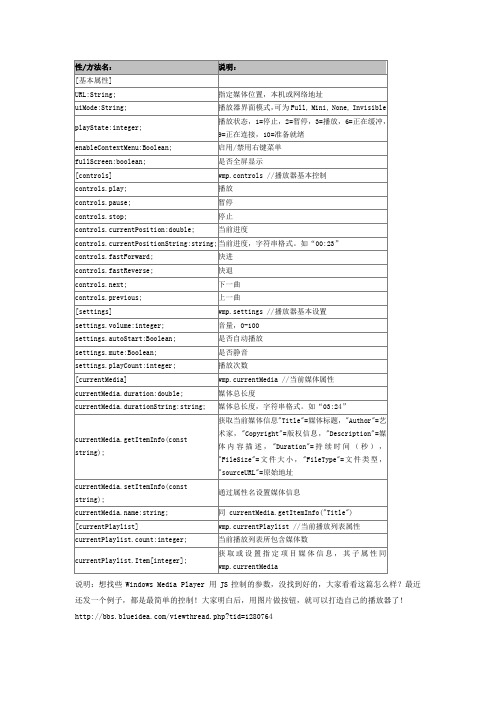
说明:想找些Windows Media Player 用JS控制的参数,没找到好的,大家看看这篇怎么样?最近还发一个例子,都是最简单的控制!大家明白后,用图片做按钮,就可以打造自己的播放器了!/viewthread.php?tid=1280764正文:Windows Media Player是Microsoft公司提出的流播放方案 Media Service 的重要组成部分,是一个通用的媒体播放器。
在Media Service解决方案中,Media Player是作为客户端流播放应用程序来使用的。
事实上,Media Player既可以象一个普通的应用程序一样单独使用,播放本地或网络上的流信息;也可以由HTML文本中的超级连接来启动以播放流信息;它还可以作为一个ActiveX对象在Web页面中使用。
Media Player作为一个通用的媒体播放器除了播放ASF格式的流信息之外,它还可以播放多种格式的媒体信息,包括:声音文件(.wav, .snd, .aif, .au, .mp3),MIDI文件(.mid, .rim, .midi),图象文件(.mov, .avi, .qt. .wmv, .mpg, .mpeg, m1v), 播放列表文件(.asx, .wax, .m3u)等。
目前Media Player已经集成在Microsoft的IE5.0中,如果要在Netscape 或低版本的IE中使用Media Player则需要安装,用户可以在Microsoft的 上去免费下载。
Media Player的工作界面如图1 所示。
下面我们将对Media Player的使用做详细的介绍。
首先我们要简单地介绍如何将Media Player作为一个独立的应用程序来使用,以及如何在HTML 建立hyperlink以启动Media Player。
然后着重介绍如何在Web页中将Media Player作为一个ActiveX 对象来使用,并用JavaScript对其工作过程进行控制。
- 1、下载文档前请自行甄别文档内容的完整性,平台不提供额外的编辑、内容补充、找答案等附加服务。
- 2、"仅部分预览"的文档,不可在线预览部分如存在完整性等问题,可反馈申请退款(可完整预览的文档不适用该条件!)。
- 3、如文档侵犯您的权益,请联系客服反馈,我们会尽快为您处理(人工客服工作时间:9:00-18:30)。
axWindowsMediaPlayer1.Ctlcontrols.Volume 音量
axWindowsMediaPlayer1.Ctlcontrols.Mute 静音
EndPoint = AxWindowsMediaPlayer1.currentMedia.duration
currentMedia.setItemInfo(const string); 通过属性名设置媒体信息
:string; 同 currentMedia.getItemInfo("Title")
[currentPlaylist] wmp.currentPlaylist //当前播放列表属性
axWindowsMediaPlayer1.Ctlcontrols.EnableContextMenu 是否允许在控件上点击鼠标右键时弹出快捷菜单
axWindowsMediaPlayer1.Ctlcontrols.AnimationAtStart 是否在播放前先播放动画
axWindowsMediaPlayer1.Ctlcontrols.ShowControls 是否显示控件工具栏
Exit Sub
End Try
注意:
AxWindowsMediaPlayer1.URL 中URL是表示要播放的文件名,取消了原来的Name属性.
AxWindowsMediaPlayer1.Ctlcontrols.play()播放,同样还有Pause,Stop等其他属性.
axWindowsMediaPlayer1.Width = intWidth + 2;
axWindowsMediaPlayer1.Height = intHeight + 2;
}
打开媒体文件并播放:
Dim filePath As String
axWindowsMediaPlayer1.Ctlcontrols.ShowAudioControls 是否显示声音控制按钮
axWindowsMediaPlay显示数据文件的相关信息
axWindowsMediaPlayer1.Ctlcontrols.ShowGotoBar 是否显示Goto栏
[currentMedia] wmp.currentMedia //当前媒体属性
currentMedia.duration:double; 媒体总长度
currentMedia.durationString:string; 媒体总长度,字符串格式。如“03:24”
currentMedia.getItemInfo(const string); 获取当前媒体信息"Title"=媒体标题,"Author"=艺术家,"Copyright"=版权信息,"Description"=媒体内容描述, "Duration"=持续时间(秒),"FileSize"=文件大小,"FileType"=文件类型,"sourceURL"=原始地址
; //获取正在播放的媒体文件的名称
axWindowsMediaPlayer1.Ctlcontrols.Play 播放
axWindowsMediaPlayer1.Ctlcontrols.Stop 停止
3-MpDoubleSize 原始大小的两倍
4-MpFullScreen 全屏
5-MpOneSixteenthScreen 屏幕大小的1/16
6-MpOneFourthScreen 屏幕大小的1/4
axWindowsMediaPlayer1.Ctlcontrols.ShowPositionControls 是否显示位置调节按钮
axWindowsMediaPlayer1.Ctlcontrols.ShowStatusBar 是否显示状态栏
axWindowsMediaPlayer1.Ctlcontrols.ShowTracker 是否显示进度条
Ctlcontrols.currentPositionString:string; 当前进度,字符串格式。如“00:23”
Ctlcontrols.fastForward; 快进
Ctlcontrols.fastReverse; 快退
Ctlcontrols.next; 下一曲
Ctlcontrols.previous; 上一曲
7-MpOneHalfScreen 屏幕大小的1/2
axWindowsMediaPlayer1.ClickToPlay 是否允许单击播放窗口启动Media Player
在视频播放之后,可以通过如下方式读取源视频的宽度和高度,然后设置其还原为原始的大小.
axWindowsMediaPlayer1.Ctlcontrols.Pause 暂停
axWindowsMediaPlayer1.Ctlcontrols.PlayCount 文件播放次数
axWindowsMediaPlayer1.Ctlcontrols.AutoRewind 是否循环播放
enableContextMenu:Boolean; 启用/禁用右键菜单
fullScreen:boolean; 是否全屏显示
//播放器基本控制
Ctlcontrols.play; 播放
Ctlcontrols.pause; 暂停
Ctlcontrols.stop; 停止
Ctlcontrols.currentPosition:double; 当前进度
则显示结果很可能为0,因此,这时候很可能获取不到文件的播放时间长度,容易出错。所以在利用的时候可以加一个timer控件:
Private Sub Timer1_Tick(ByVal sender As Object, ByVal e As System.EventArgs) Handles Timer1.Tick
With Me.OpenFileDialog1
.Title = "打开语音文件"
.CheckPathExists = True
.CheckFileExists = True
.Multiselect = False
currentPlaylist.count:integer; 当前播放列表所包含媒体数
currentPlaylist.Item[integer]; 获取或设置指定项目媒体信息,其子属性同wmp.currentMedia
axWindowsMediaPlayer1.currentMedia.sourceURL; //获取正在播放的媒体文件的路径
filePath = .FileName
End With
Me.Text = "PC复读机-文件 " & filePath
AxWindowsMediaPlayer1.URL = filePath
Try
.Filter = "mp3文件(*.mp3) |*.mp3 |所有文件(*.*) |*.*"
If .ShowDialog = DialogResult.Cancel Then
Exit Sub
End If
private void ResizeOriginal()
{
int intWidth = axWindowsMediaPlayer1.currentMedia.imageSourceWidth;
int intHeight = axWindowsMediaPlayer1.currentMedia.imageSourceHeight;
axWindowsMediaPlayer1.Ctlcontrols.FastForward 快进
axWindowsMediaPlayer1.Ctlcontrols.FastReverse 快退
axWindowsMediaPlayer1.Ctlcontrols.Rate 快进/快退速率
Me.AxWindowsMediaPlayer1.Ctlcontrols.play()
Catch ex As Exception
MsgBox("对不起,不能播放此格式语音文件", MsgBoxStyle.OKOnly, "PC复读机")
axWindowsMediaPlayer1.AllowChangeDisplaySize 是否允许自由设置播放图象大小
axWindowsMediaPlayer1.DisplaySize 设置播放图象大小
1-MpDefaultSize 原始大小
2-MpHalfSize 原始大小的一半
AxWindowsMediaPlayer1.settings.balance表示媒体播放的声道设置,0表示均衡,-1和1表示左右声道.
AxWindowsMediaPlayer1.currentMedia.duration 表示要播放的文件的时间长度.可用它获取文件长度.
AxWindowsMediaPlayer1.Ctlcontrols.currentPosition表示正在播放的文件的当前播放位置,可用这个属性来对媒体文件进行前进后退等设置.如
AxWindowsMediaPlayer1.Ctlcontrols.currentPosition+1 表示前进1个时间单位.
AxWindowsMediaPlayer1.settings.rate播放速率,一般乘以16后再显示kbps单位.
注意:在上面程序中,如果在后面加上一个:
msgbox(AxWindowsMediaPlayer1.currentMedia.duration.ToString )
